Kako popraviti, da obvestila Twitterja ne delujejo
Miscellanea / / November 28, 2021
Twitter je ena največjih platform družbenih omrežij, na katero se morate prijaviti, če želite prejemati redne posodobitve o vsem, kar se dogaja po vsem svetu. Če pa že imate račun Twitter, morate prejemati obvestila. Ta obvestila vam zagotavljajo posodobitve o novih sledilcih, ponovnih tvitih, neposrednih sporočilih, odgovorih, poudarkih, novih tvitih itd. da ne boste zamudili najnovejših trendov in novic. Žal so se nekateri uporabniki pritožili, da ne prejemajo obvestil Twitterja za svoje račune. Zato smo sestavili ta priročnik za vas, da se naučite, kako popraviti obvestila Twitterja, ki ne delujejo v napravah Android in iOS.

Vsebina
- 12 načinov, kako popraviti, da obvestila Twitterja ne delujejo
- 1. način: Preverite svojo internetno povezavo
- 2. način: Omogočite potisna obvestila na Twitterju
- 3. način: onemogočite DND ali tihi način
- 4. način: Preverite nastavitve obvestil v svoji napravi
- 5. način: posodobite aplikacijo Twitter
- 6. način: Ponovno se prijavite v svoj račun Twitter
- 7. način: Počistite predpomnilnik in podatke aplikacije.
- 8. način: Izklopite način varčevanja z baterijo
- 9. način: omogočite uporabo podatkov v ozadju za Twitter
- 10. način: Ponovno namestite Twitter.
- 11. način: Prijavite napako v obvestilu centru za pomoč Twitterju.
- 12. način: ponastavite napravo na tovarniške nastavitve (ni priporočljivo)
12 načinov, kako popraviti, da obvestila Twitterja ne delujejo
Obstaja več razlogov, zakaj morda ne boste prejemali obvestil s Twitterja na vaši napravi, kot so:
- Slaba internetna povezljivost
- Zastarela različica Twitterja
- Napačne nastavitve obvestil v vaši napravi
- Nepravilne nastavitve obvestil na Twitterju
V skladu z glavnimi razlogi, navedenimi zgoraj, smo razložili nekaj metod, ki bi morale pomagati popraviti obvestila Twitterja, ki ne delujejo na vaših napravah Android in/ali iOS.
Torej, nadaljujte z branjem!
Opomba: Ker pametni telefoni nimajo enakih možnosti nastavitev in se razlikujejo od proizvajalca do proizvajalca, zagotovite pravilne nastavitve, preden jih spremenite.
1. način: Preverite svojo internetno povezavo
Nestabilna internetna povezava je lahko razlog, da ne prejemate obvestil s Twitterja. zato znova zaženite Wi-Fiusmerjevalnik in vaša naprava za zagotovitev ustrezne internetne povezave. Če ta osnovni popravek ne reši težave z nedelovanjem obvestil Twitterja, poskusite katero koli od spodaj navedenih metod.
2. način: Omogočite potisna obvestila na Twitterju
Včasih uporabniki pomotoma onemogočijo potisna obvestila na Twitterju. Zato je prva stvar, ki jo morate storiti, preveriti, ali so potisna obvestila omogočena na Twitterju ali ne.
Na napravah Android in iOS: Sledite tem korakom, da popravite, da obvestila Twitterja ne delujejo, tako da omogočite potisna obvestila:
1. Odprite Aplikacija Twitter.
2. Tapnite na ikona s tremi črtkami iz zgornjega levega kota zaslona za dostop do menija.

3. V danem meniju tapnite Nastavitve in zasebnost.

4. Nato tapnite Obvestila, kot je prikazano.

5. Zdaj pa tapnite Potisna obvestila.

6. Obrnite preklopi na VKLOP zraven Potisna obvestila, kot je prikazano spodaj.

3. način: onemogočite DND ali tihi način
Ko v napravi vklopite način Ne moti ali tihi način, ne boste prejemali nobenih obvestil. Funkcija DND je priročna, da vas ne moti, ko ste na pomembnem sestanku ali v razredu. Možno je, da ste telefon postavili v način DND prej, vendar ste ga pozneje pozabili onemogočiti.
Na napravah Android
V napravi Android lahko izklopite DND in tihi način, tako da sledite tem korakom:
1. Povlecite navzdol po Obvestilna plošča za dostop do Hitri meni.
2. Poiščite in tapnite Način DND da ga onemogočite. Za jasnost si oglejte dano sliko.

3. Pritisnite in držite Povečaj glasnost gumb, da se prepričate, da vaš telefon ni vklopljen Tihi način.
Na napravah iOS
Evo, kako lahko onemogočite način DND na vašem iPhoneu:
1. Zaženite iPhone Nastavitve.
2. Tukaj, tapnite Ne moti, kot je poudarjeno spodaj.

3. Obrnite izklopiti na naslednjem zaslonu, da onemogočite DND.
4. Da bi onemogočili Tiho načinu pritisnite Gumb za zvonjenje / povečanje glasnosti s strani.
Preberite tudi:9 načinov za odpravljanje napake v povezavi Snapchat
4. način: Preverite nastavitve obvestil v svoji napravi
Če aplikaciji Twitter niste podelili dovoljenj za pošiljanje potisnih obvestil, je to morda razlog, da obvestila Twitterja ne delujejo na vašem pametnem telefonu. V nastavitvah obvestil naprave morate omogočiti potisna obvestila za Twitter, kot je opisano spodaj.
Na napravah Android
Sledite tem korakom, da omogočite potisna obvestila za Twitter v telefonu Android:
1. Pojdite na Nastavitve aplikacijo in tapnite Obvestila, kot je prikazano.

2. Poiščite Twitter s seznama aplikacij in obrnite preklopi na VKLOP za Twitter.

Na napravah iOS
Postopek preverjanja in omogočanja obvestil Twitterja je precej podoben kot pri telefonih Android:
1. V iPhonu se pomaknite do Nastavitve > Twitter > Obvestila.
2. Vklopite stikalo za Dovoli obvestila, kot je prikazano.

5. način: posodobite aplikacijo Twitter
Če želite popraviti, da obvestila Twitterja ne delujejo, se prepričajte, da uporabljate najnovejšo različico aplikacije Twitter, saj morda ne boste prejemali obvestil o zastareli različici aplikacije. Sledite spodnjim korakom za posodobitev Twitterja na pametnem telefonu.
Na napravah Android
1. Odprite Trgovina Google Play na vaši napravi.
2. Dotaknite se svojega Profilna slika in nato tapnite Upravljajte aplikacije in napravo.
3. Pod Pregled zavihek, boste videli Na voljo so posodobitve možnost.
4. Kliknite na Oglejte si podrobnosti za ogled vseh razpoložljivih posodobitev.
5. Na naslednjem zaslonu poiščite Twitter in kliknite na Nadgradnja, kot je prikazano poudarjeno.

Na napravah iOS
Z lahkoto sledite tem korakom, da popravite, da obvestila Twitterja ne delujejo na iPhoneu:
1. Odprite Trgovina z aplikacijami na vaši napravi.
2. Zdaj tapnite na Posodobitve zavihek na spodnji plošči zaslona.
3. Končno poiščite Twitter in tapnite Nadgradnja.
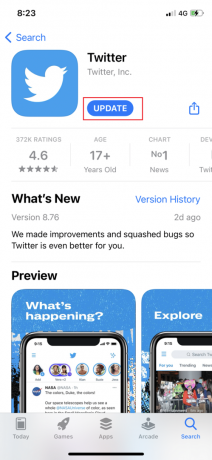
Ko posodobite aplikacijo Twitter, prosite prijatelje, naj vam pošljejo DM ali vas omenijo v tvitu, da preverite, ali prejemate obvestila ali ne.
6. način: Ponovno se prijavite v svoj račun Twitter
Številni uporabniki so poročali, da je to pomagalo rešiti omenjeno težavo. Postopek za odjavo iz vašega Twitter računa in prijavo vanj ostaja enak za tako naprave Android kot iOS, kot je razloženo spodaj:
1. Zaženite Aplikacija Twitter in odprite meni tako, da tapnete ikona s tremi črtkami, kot je prikazano.

2. Klikni Nastavitve in zasebnost.

3. Nato tapnite na račun, kot je prikazano.
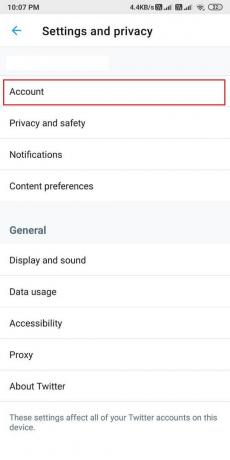
4. Na koncu se pomaknite navzdol in tapnite Odjava.
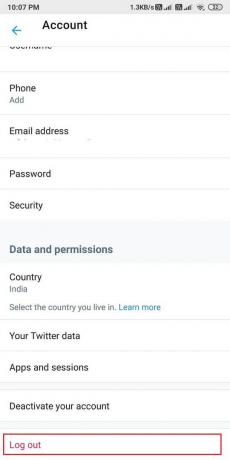
5. Po odjavi iz Twitterja znova zaženite telefon. Nato se znova prijavite v svoj račun z vnosom uporabniškega ID-ja in gesla.
Težavo z obvestili Twitterja, ki ne delujejo, je treba do zdaj odpraviti. Če ne, poskusite z naslednjim popravkom.
Preberite tudi:5 načinov, kako popraviti Gmailov račun, ki ne prejema e-pošte
7. način: Počistite predpomnilnik in podatke aplikacije
Počistite lahko predpomnilnik in podatke za aplikacijo Twitter, da se znebite poškodovanih datotek in morebitno odpravite napako pri obveščanju v napravi.
Na napravah Android
Spodaj so navedeni koraki za brisanje predpomnilnika in podatkovnih datotek za aplikacijo Twitter v telefonu Android:
1. Odprto Nastavitve in pojdi na aplikacije.

2. Nato tapnite Upravljajte aplikacije, kot je prikazano.

3. Poiščite in odprite Twitter s podanega seznama. Klikni Počisti podatke od dna zaslona.

4. Končno tapnite Počistiti začasni pomnilnik, kot je poudarjeno spodaj.

Na napravah iOS
Če pa uporabljate iPhone, morate namesto tega počistiti predstavnost in spletno shrambo. Sledite tem korakom:
1. V Twitter aplikacijo, tapnite svojo ikona profila iz zgornjega levega kota zaslona.
2. Zdaj tapnite Nastavitve in zasebnost iz menija.

3. Klikni Uporaba podatkov.
4. Zdaj pa tapnite Spletna shramba pod Skladiščenje oddelek.

5. V razdelku Spletna shramba tapnite Počisti pomnilnik spletne strani in Počisti vso spletno shrambo.

6. Podobno počistite shrambo za medijiSkladiščenje tudi.
8. način: Izklopite način varčevanja z baterijo
Ko v napravi vklopite način varčevanja z baterijo, morda ne boste prejemali obvestil iz nobene aplikacije v napravi. Če želite torej popraviti, da obvestila Twitterja ne delujejo, morate onemogočiti način varčevanja z baterijo, če je omogočen.
Na napravah Android
Način varčevanja z baterijo v napravi Android lahko preprosto izklopite na naslednji način:
1. Odprto Nastavitve in tapnite Baterija in zmogljivost, kot je prikazano.
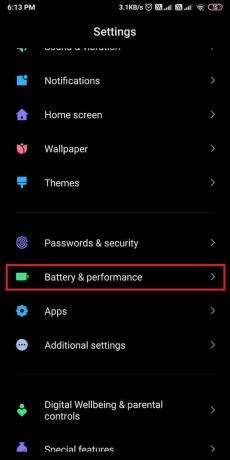
2. Izklopite stikalo zraven Varčevanje z baterijo da ga onemogočite. Za jasnost si oglejte dano sliko.
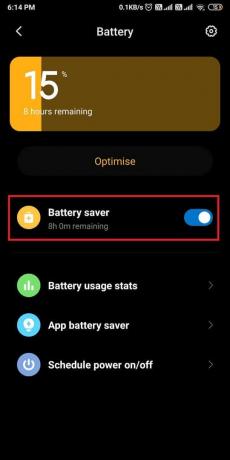
Na napravah iOS
Podobno izklopite način nizke porabe, da popravite, da obvestila Twitterja ne delujejo pri težavi iPhone:
1. Pojdite na Nastavitve svojega iPhona in tapnite baterija.
2. Tukaj, tapnite Način nizke porabe.
3. Na koncu izklopite stikalo za Način nizke porabe, kot je prikazano.

Preberite tudi:Kako popraviti, da zmenki na Facebooku ne delujejo
9. način: omogočite uporabo podatkov v ozadju za Twitter
Ko omogočite uporabo podatkov v ozadju, bo imela aplikacija Twitter dostop do interneta, tudi ko se aplikacija ne uporablja. Na ta način bo Twitter lahko nenehno osveževal in vam pošiljal morebitna obvestila.
Na napravah Android
1. Pojdi do Nastavitve > aplikacije > Upravljajte aplikacije kot prej.
2. Odprto Twitter s seznama razpoložljivih aplikacij.
3. Zdaj pa tapnite Uporaba podatkov, kot je prikazano spodaj.
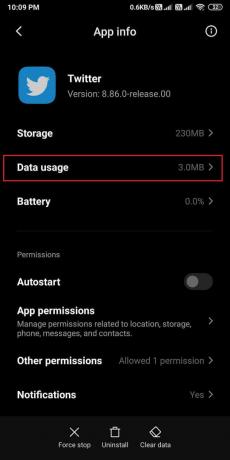
4. končno, vklopite stikalo zraven Podatki v ozadju možnost.

Na napravah iOS
Funkcijo osveževanja aplikacije v ozadju za Twitter lahko preprosto omogočite na svojem iPhoneu, tako da sledite tem preprostim korakom:
1. Odprto Nastavitve in tapnite General.
2. Nato tapnite Osvežitev aplikacije v ozadju, kot je prikazano.

3. Na koncu vklopite preklop na naslednjem zaslonu, da omogočite uporabo podatkov v ozadju za Twitter.

10. način: Ponovno namestite Twitter
Če nobena od zgornjih metod ni delovala, poskusite odstraniti aplikacijo Twitter iz naprave in jo nato znova namestiti.
Na napravah Android
Uporabniki Androida lahko odstranijo aplikacijo Twitter in jo nato namestijo iz trgovine Google Play.
1. Poiščite Twitter aplikacijo v vašem Predal za aplikacije.
2. Pritisnite in zadržite aplikacijo, dokler se na zaslonu ne prikaže nekaj pojavnih možnosti.
3. Klikni Odstrani da odstranite Twitter iz svoje naprave.

4. Naprej pojdite na Trgovina Google Play in ponovno namestite Twitter na vaši napravi.
5. Vpiši se s poverilnicami vašega računa in Twitter bi moral zdaj delovati brez napak.
Na napravah iOS
Sledite tem korakom, da odstranite Twitter iz vašega iPhone-a in ga nato znova namestite iz App Store:
1. Poiščite Twitter in pritisnite in zadržite to.
2. Klikni Odstrani aplikacijo da ga odstranite iz naprave.
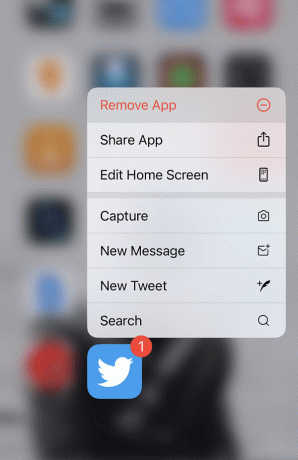
3. Zdaj pa pojdi na Trgovina z aplikacijami in znova namestite Twitter na vaš iPhone.
11. način: Prijavite napako v obvestilu centru za pomoč Twitterju
Če ne morete prejemati nobenih obvestil za svoj račun Twitter, se lahko obrnete na center za pomoč za Twitter. Postopek za dostop do centra za pomoč je enak za tako uporabniki Android kot iOS, kot je podrobno opisano spodaj:
1. Odprite Twitter aplikacijo na vaši napravi.
2. Razširite meni s klikom na ikona s tremi črtkami iz zgornjega levega kota zaslona.
3. Klikni Center pomoči, kot je prikazano spodaj.
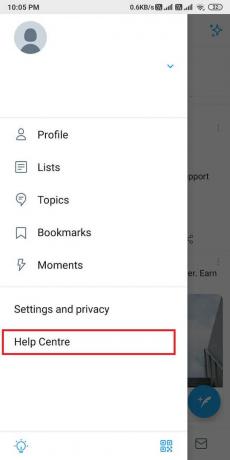
4. Išči Obvestila v prikazanem iskalnem polju.
5. Druga možnost je, da se obrnete na podporo za Twitter, tako da kliknete tukaj.
12. način: ponastavite napravo na tovarniške nastavitve (ni priporočljivo)
Te metode ne priporočamo, saj bo izbrisala vse podatke, shranjene v telefonu, in morate ustvariti varnostno kopijo za vse svoje podatke, preden nadaljujete s to metodo. Če pa se s to težavo še naprej soočate s Twitterjem in nobena od zgoraj omenjenih metod ne deluje za vas, lahko napravo ponastavite na tovarniške nastavitve, da se vrnete na privzete nastavitve.
Na napravah Android
Poglejmo, kako ponastaviti telefon na tovarniške nastavitve, da odpravite težave z obvestili Twitterja, ki ne delujejo.
1. Odprto Nastavitve svoje naprave in pojdite na O telefonu razdelku, kot je prikazano.

2. Klikni Varnostno kopiranje in ponastavitev, kot je prikazano.

3. Pomaknite se navzdol in tapnite Izbriši vse podatke (ponastavitev na tovarniške nastavitve) možnost.

4. Nato tapnite Ponastavi telefon od dna zaslona.

5. Vnesite svoje PIN oz Geslo na naslednjem zaslonu, da potrdite in začnete ponastavitev na tovarniške nastavitve.
Na napravah iOS
Če ste uporabnik iOS, sledite tem korakom za ponastavitev naprave na tovarniške nastavitve in odpravljanje vseh težav ali napak z vašim iPhoneom.
1. Odprto Nastavitve in pojdi na General nastavitve.
2. Pomaknite se navzdol in tapnite Ponastaviti.
3. Končno tapnite Izbriši vso vsebino in nastavitve. Za jasnost si oglejte spodnjo sliko.

4. Vpišite PIN potrdite in nadaljujete naprej.
Pogosto zastavljena vprašanja (FAQ)
Q1. Zakaj se moja obvestila ne prikažejo na Twitterju?
Obvestila Twitterja se ne prikažejo v vaši napravi, če onemogočite potisna obvestila v aplikaciji Twitter ali v nastavitvah naprave. Če torej želite popraviti obvestila, ki se ne prikazujejo na Twitterju, morate omogočiti potisna obvestila tako, da se usmerite na Twitter račun > Nastavitve in zasebnost > Obvestila > Potisna obvestila. Nazadnje vklopite potisna obvestila, da začnete prejemati obvestila na svoj račun Twitter.
Q2. Zakaj ne prejemam nobenega od svojih obvestil?
Če v svoji napravi ne prejemate nobenih obvestil, boste morda morali omogočiti potisna obvestila v nastavitvah naprave. Tukaj je, kako to storiti:
- Pojdite na Nastavitve vaše naprave.
- Pojdi do Obvestila.
- Na koncu obrnite preklopi na VKLOP zraven aplikacije za katerega želite omogočiti vsa obvestila.
Q3. Kako popravite obvestila Twitterja v Androidu?
Če želite popraviti obvestila Twitterja, ki ne delujejo v Androidu, lahko omogočite potisna obvestila tako iz Twitterja kot nastavitev vaše naprave. Poleg tega lahko Izklopite način varčevanja z baterijo in način DND saj morda preprečuje obvestila v vaši napravi. Lahko tudi poskusite ponovno se prijavi na svoj račun Twitter, da odpravite težavo. Za odpravo težave z obvestili Twitterja lahko sledite metodam, omenjenim v našem vodniku.
Priporočeno:
- Kako popraviti, da se slike v Twitterju ne nalagajo
- Kako odpraviti težavo s tem, da se vir novic Facebooka ne nalaga
- Kako narediti zasebno zgodbo na Snapchatu za tesne prijatelje
- Kako preprečiti ljudem, da vas dodajo v skupino Instagram
Upamo, da vam je bil naš vodnik koristen in ste uspeli popraviti, da obvestila Twitterja ne delujejo v vaši napravi. Če imate kakršna koli vprašanja/predloge, nam to sporočite v spodnjih komentarjih.

![Microsoft Word je prenehal delovati [REŠENO]](/f/c6aa2a62bcccf8f93f610c3f98466da2.png?width=288&height=384)

